ミニツールバー
セルを右クリックすると、コンテキストメニューの上に「ミニツールバー」が表示されます。ミニツールバーには、セルの表示形式や罫線、配置、文字の色など、よく使うであろうボタンが配置されています。
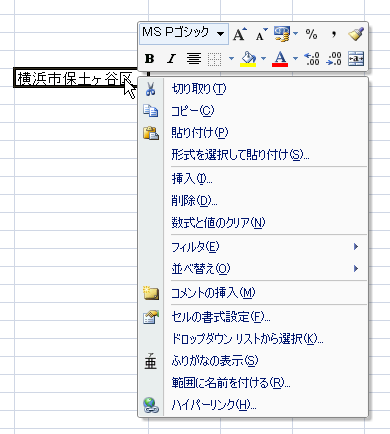
セルに入力されているデータの一部分を選択して右クリックしたときもミニツールバーが表示されます。ただし、このとき表示されるミニツールバーは上記の状態よりも機能(ボタン)が制限されています。選択したデータに対して実行できるコマンドが限られるからです。さらに、こちらのミニツールバーは、マウスポインタの位置に応じてスケルトン表示になります。
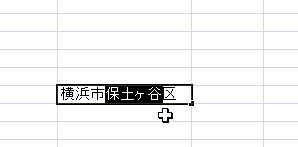

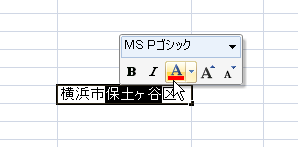
選択しているセルからマウスポインタを離すと、ミニツールバーがすっ~と薄くなって見えなくなります。マウスポインタをセルに近づけると、だんだんミニツールバーが表示されてきて、ミニツールバー上にマウスポインタを移動するとハッキリ表示されます。
このミニツールバーは、コンテキストメニューの表示と連動している…というより、右クリックだけをトリガーとしているようです。私がよくやるShift+[F10]キーでコンテキストメニューを表示したときにはミニツールバーは表示されません。もちろん[アプリケーション]キーを押したときも表示されません。また、コンテキストメニューの上部にミニツールバーを表示するスペースがないときは、コンテキストメニューの下に表示されます。
ミニツールバーは慣れるとけっこう便利なのですが、マウス操作(右クリック)でしか表示されないのは困ります。セルにデータを入力中は両手がキーボード上にあるのですから、コンテキストメニューを開くときもキーボードで操作したいものです。今回の新しいUIは、確かに「ビギナーに優しい」設計かもしれませんが、Excelを知っている中・上級者は「面倒くさい」と感じるかもしれませんね。